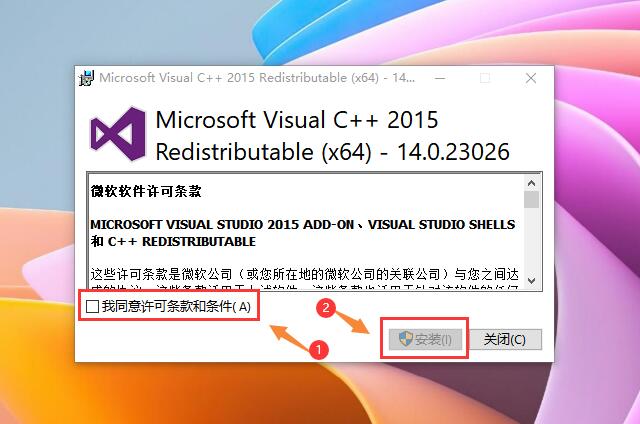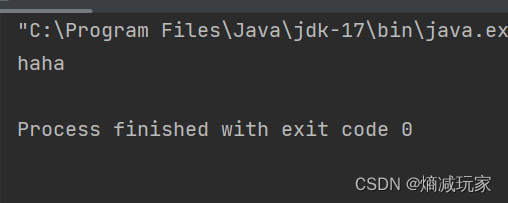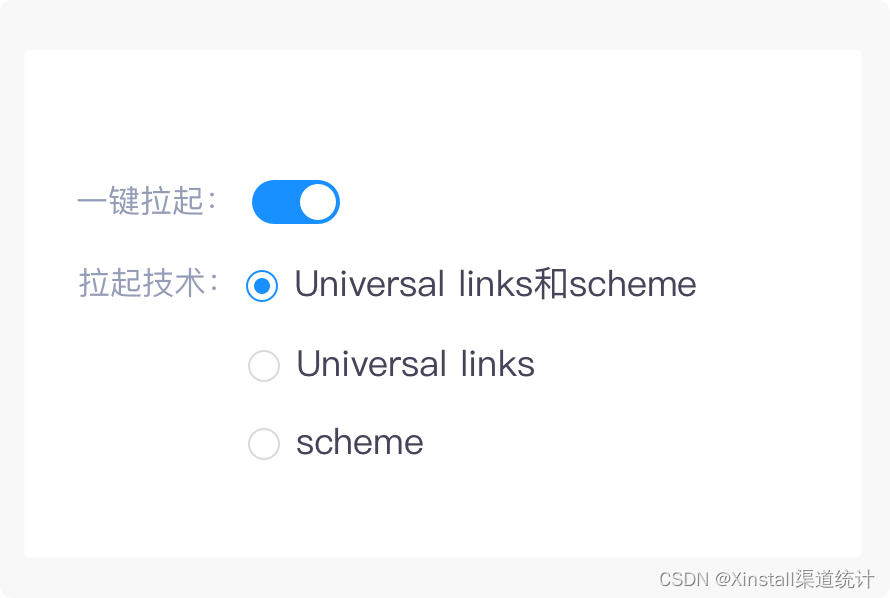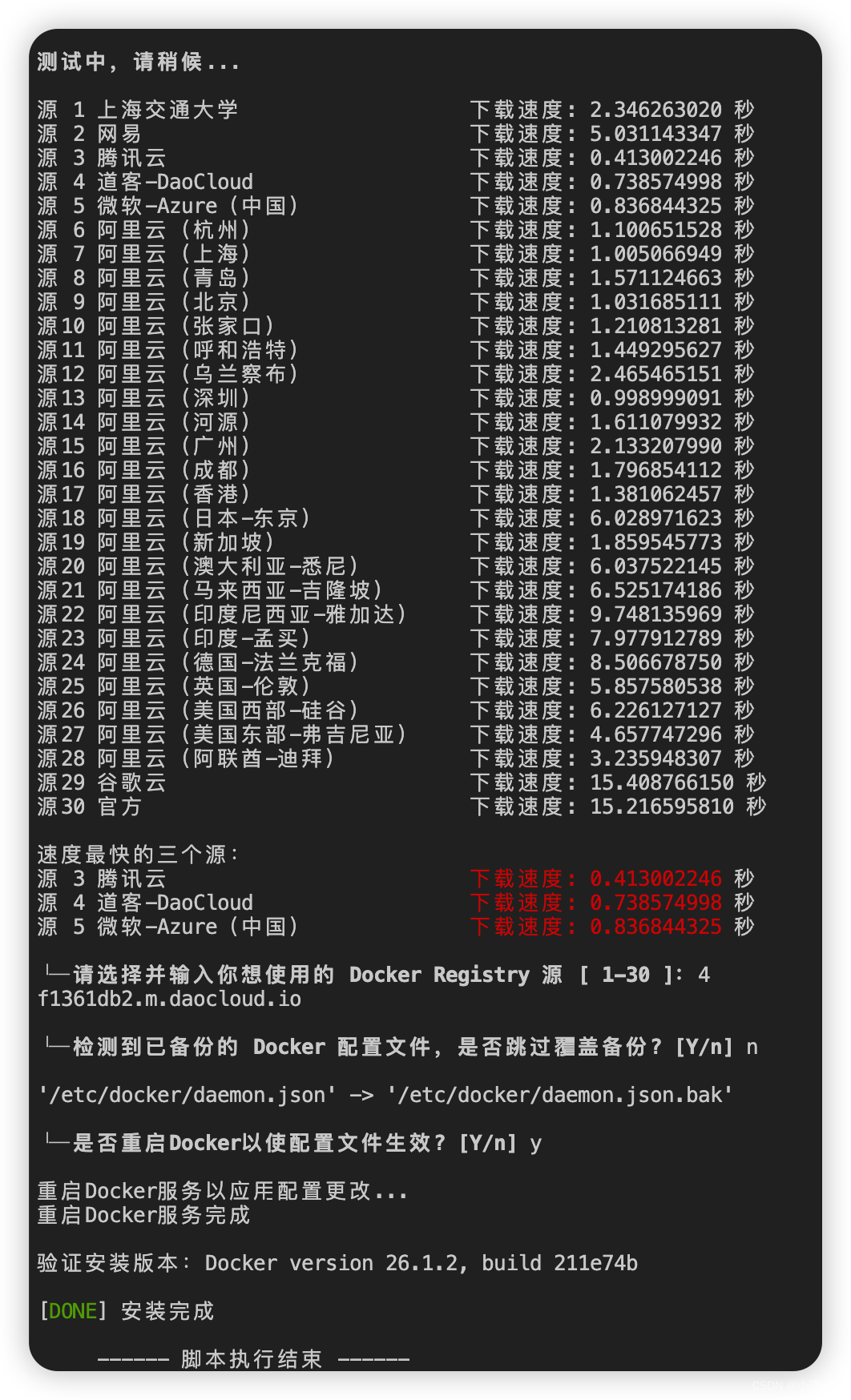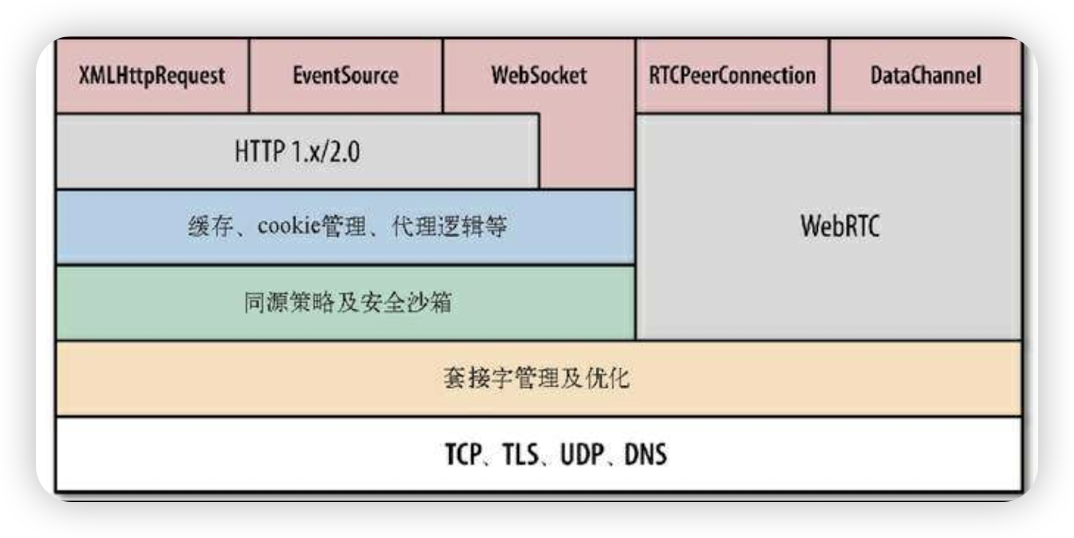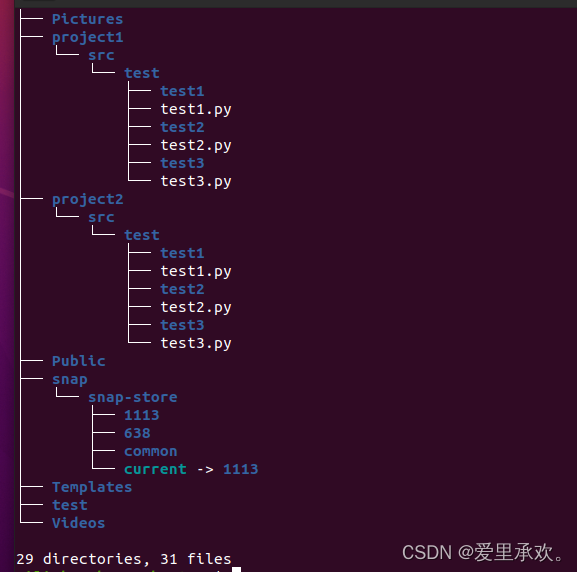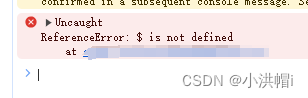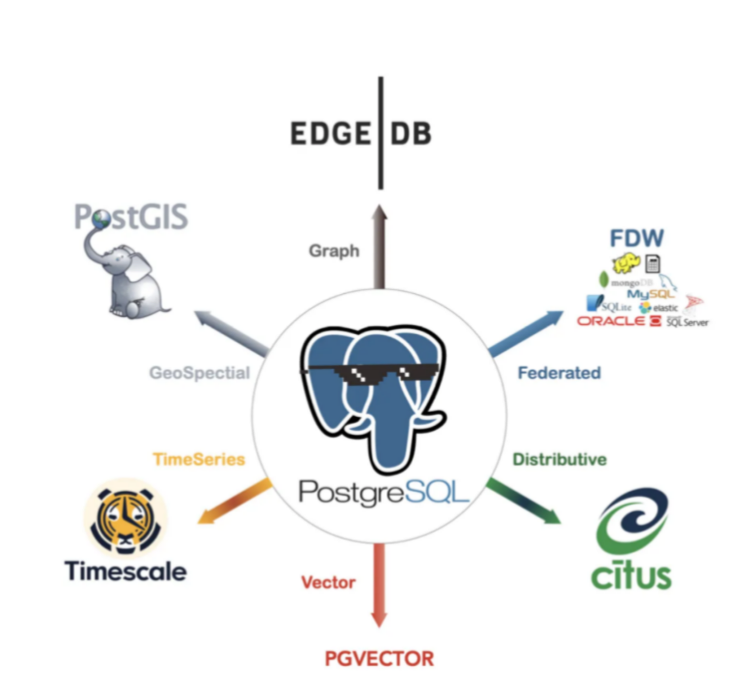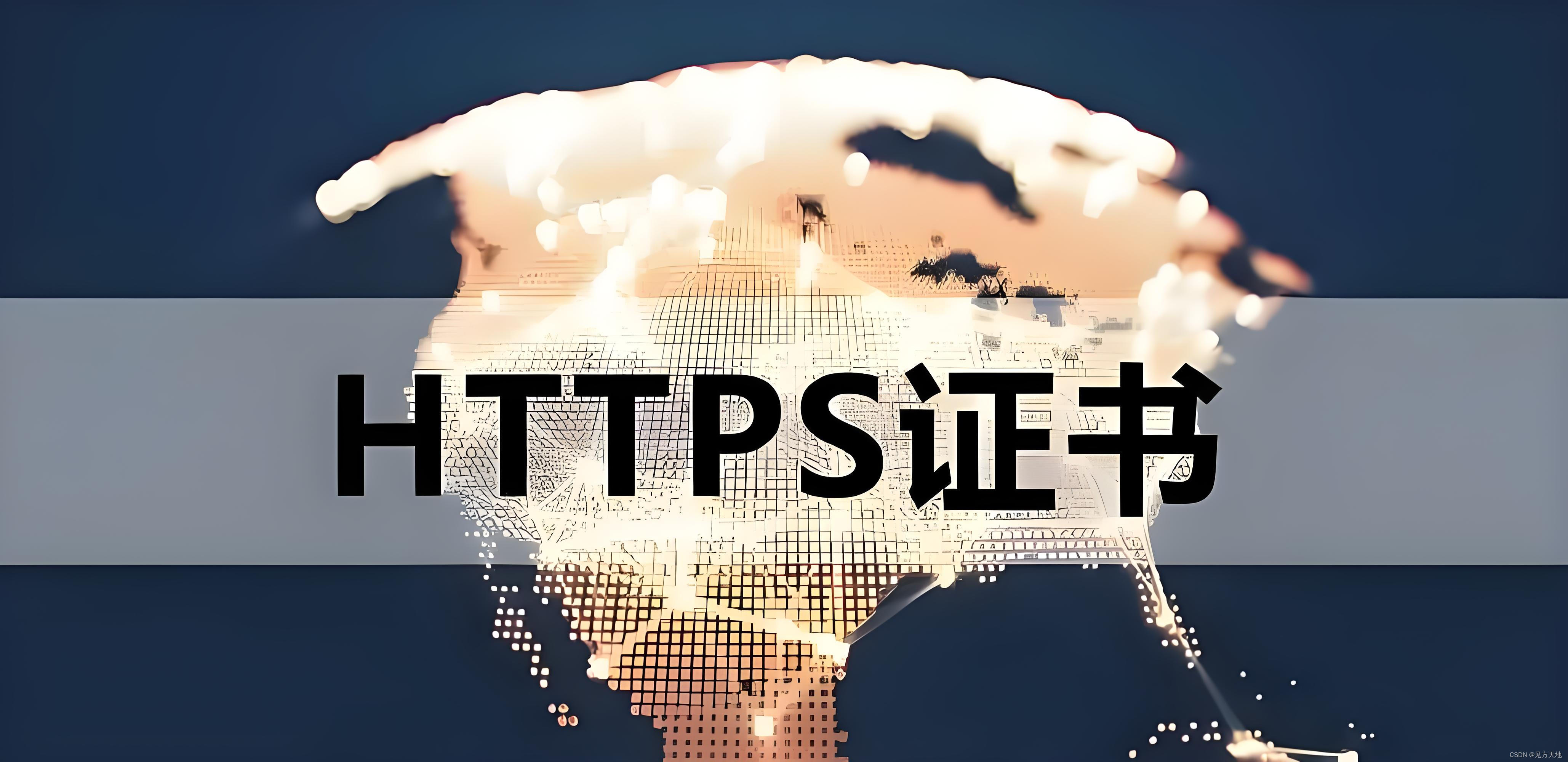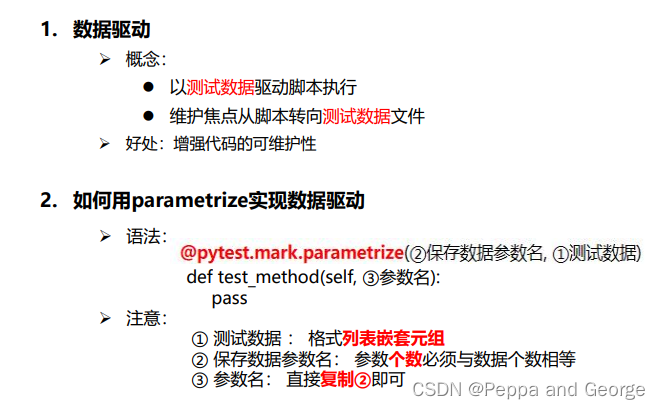概述
本文主要记录如何使用ollama运行开源的大语言模型如llama3等,以及如何使用open-webui进行交互。
ollama支持MacOS、Linux、Windows等操作系统,这里主要以Linux和Windows为主,讲述如何在本地运行大语言模型。
一· 安装ollama
1.1 Windows系统安装ollama
访问ollama的官方网站:https://ollama.com/,点击Download,选择Windows的LOGO下载ollama的安装包。
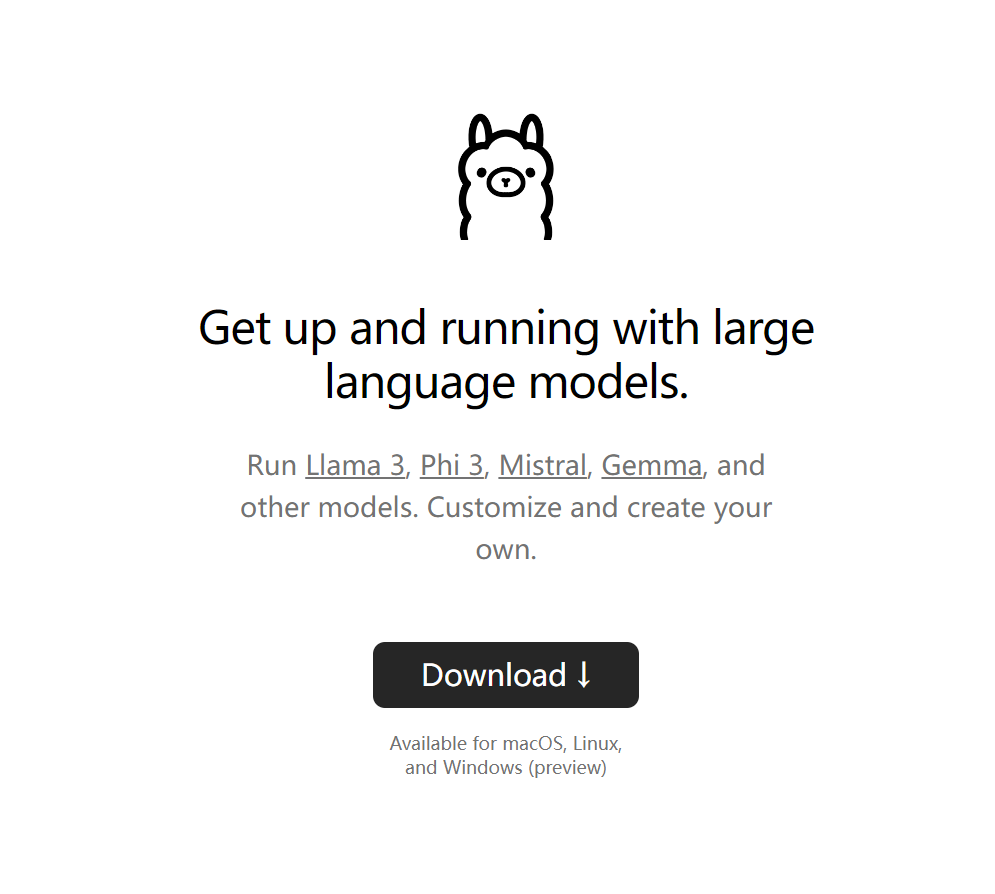
下载完成后,双击安装包,按照提示安装即可。
ollama安装完成后,可以在cmd或powershell中执行ollama --version,查看是否安装成功。
1.2 Linux系统安装ollama
1.2.1 自动安装脚本
访问ollama的官方网站:https://ollama.com/,点击Download,选择Linux的LOGO,点击后复制下方的安装指令,粘贴到Linux的终端中执行即可。
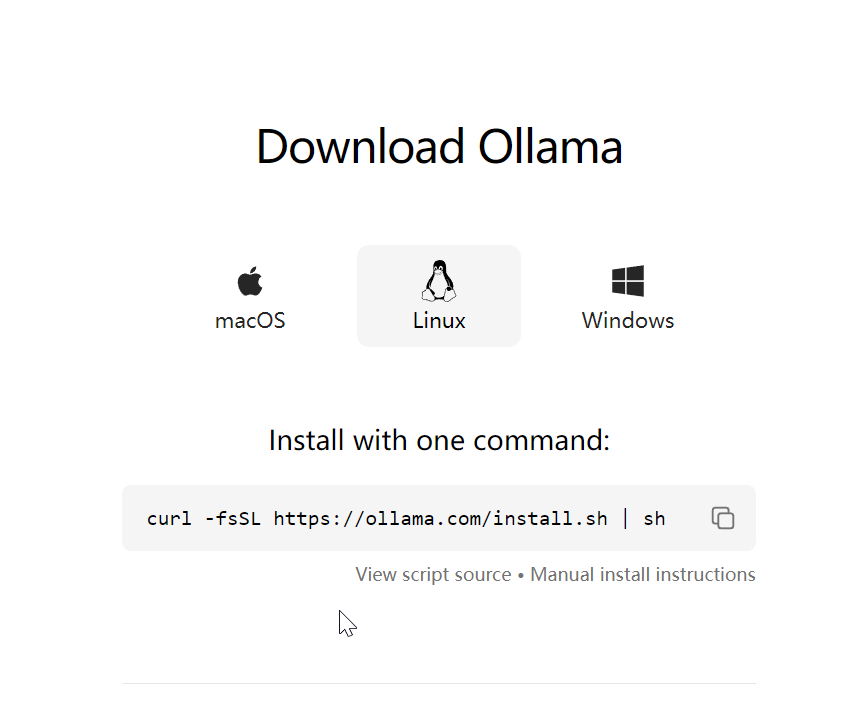
安装指令如下:
curl -fsSL https://ollama.com/install.sh | sh
1.2.2 使用docker安装
访问ollama托管在DockerHub的仓库Ollama Docker image,根据其README中的指令,可以使用docker安装ollama。
CPU Only
docker run -d -v ollama:/root/.ollama -p 11434:11434 --name ollama ollama/ollama
注意:
-v ollama:/root/.ollama是将ollama的配置文件映射到本地,可以在更改ollama为其他文件夹
GPU版本
注:使用GPU版本需要安装Nvidia的GPU Driver和Nvidia Container Toolkit,具体安装方法可以参考Nvidia Docker。
docker run -d --gpus=all -v ollama:/root/.ollama -p 11434:11434 --name ollama ollama/ollama
同理:
-v ollama:/root/.ollama是将ollama的配置文件映射到本地,可以在更改ollama为其他文件夹
运行ollama
docker exec -it ollama ollama run llama3
二· 使用ollama运行大语言模型
2.1 ollama的基础指令
ollama serve:启动ollama服务ollama create:创建一个模型ollama show:展示模型信息ollama run:运行模型ollama pull:从registry拉取模型ollama push:推送模型到registryollama list:列出模型ollama cp:复制模型ollama rm:删除模型ollama help:查看帮助ollama --version:查看ollama的版本ollama --help:查看ollama的帮助
2.2 ollama支持的模型
通过查看ollama的官方网站ollama Library,可以看到ollama支持的模型,如llama3、Phi3等。
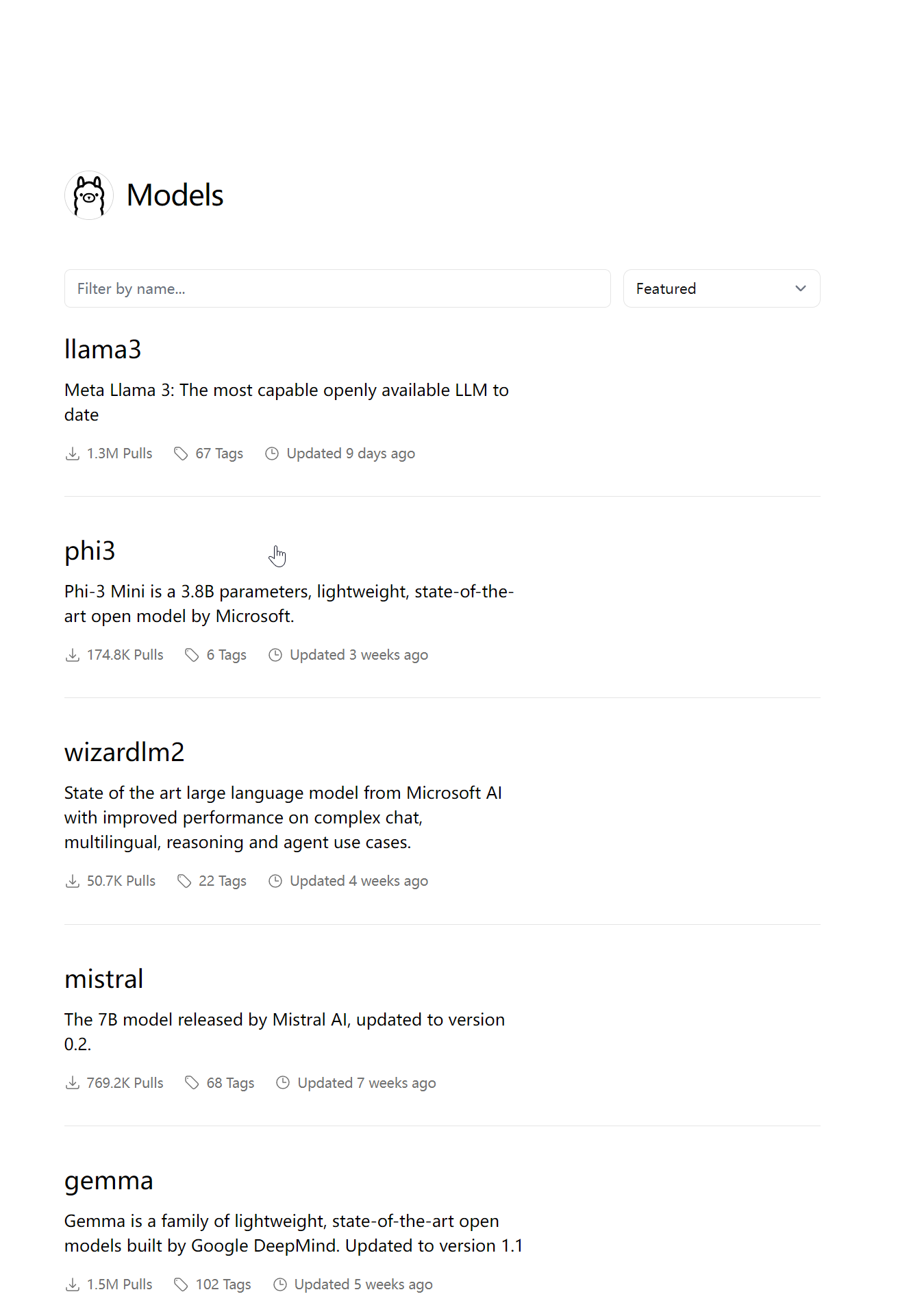
以llama3为例,可以通过ollama run llama3来运行llama3模型。
通用指令如下:
ollama run [model_name]:[model_tag]
例如,llama3模型分别有llama3:8b、llama3:70b等版本,其中,8b 70b分别代表模型的参数量,运行70b模型的指令为:
ollama run llama3:70b
三· 使用open-webui进行交互
Open WebUI 是针对 LLM 用户友好的 WebUI, 支持的 LLM 运行程序包括 Ollama 和 OpenAI 兼容的 API
3.1 Ubuntu安装open-webui
注:
open-webui仅仅只是一个用于交互的WebUI,需要配合ollama或openai等大语言模型服务一起使用。
注: 本文假设你已经在
11434端口启动了Ollama服务,是否在本机不影响使用
镜像下载
官方没有在 docker hub 上发布镜像,而是发布在 ghcr.io,地址在 https://github.com/open-webui/open-webui/pkgs/container/open-webui
登录到Ubuntu系统,执行以下命令拉取镜像:
# 创建数据文件夹
mkdir -p /home/lujx/docker/ollama/data
# 切换到数据文件夹
cd /home/lujx/docker/ollama/data
# 拉取镜像
docker pull ghcr.io/open-webui/open-webui:git-df3675a-cuda
注:
git-df3675a-cuda是镜像的版本号,可以根据实际情况更改,可通过访问ghcr.io查看最新版本号,或者直接使用main。
如果镜像下载速度较慢,可以试试 docker 代理网站:https://dockerproxy.com/,但是会多几个步骤
# 如果拉不动的话加个代理
docker pull ghcr.dockerproxy.com/open-webui/open-webui:main
# 重命名镜像(如果是通过代理下载的)
docker tag ghcr.dockerproxy.com/open-webui/open-webui:main ghcr.io/open-webui/open-webui:main
# 删除代理镜像(如果是通过代理下载的)
docker rmi ghcr.dockerproxy.com/open-webui/open-webui:main
启动容器:
docker run -d -p 3000:8080 --add-host=host.docker.internal:host-gateway --gpus=all -v data:/root/.ollama -v open-webui:/app/backend/data --name open-webui --restart always ghcr.io/open-webui/open-webui:ollama
注: 如需添加其他参数,可在启动容器是配置环境变量,如
OPENAI_API_BASE_URLOPENAI_API_KEYS等。使用-e参数添加,如-e OPENAI_API_BASE_URL=http:xxxx.com -e OPENAI_API_KEYS=xxxxxxxxxxx
运行完成后,使用浏览器访问http://localhost:3000,即可进入open-webui的交互界面。或者使用http://ip:3000访问。
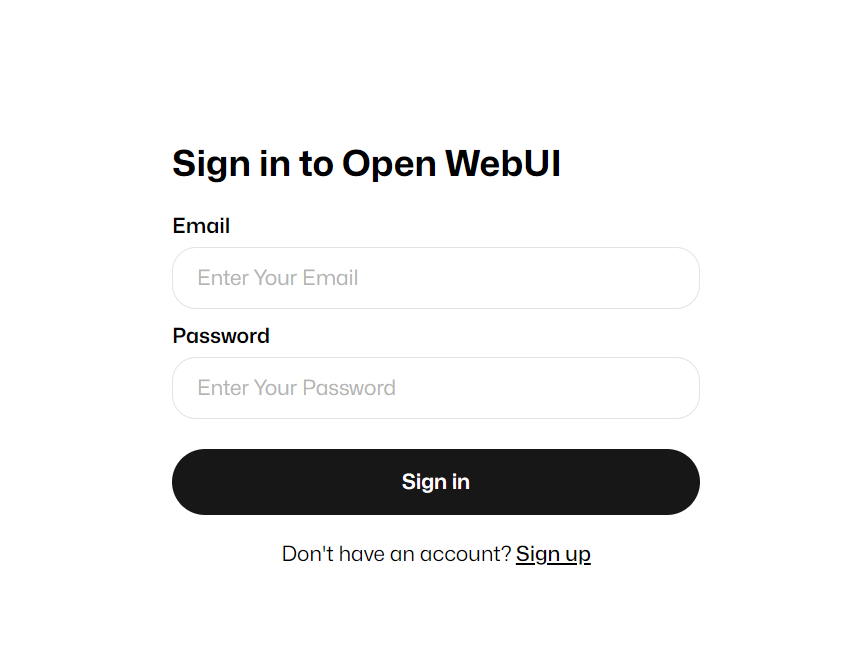
第一次访问时,需要创建一个用户,输入用户名和密码,然后点击Sign Up即可。
3.2 Open WebUI的配置与使用
3.2.1 管理员权限与账号配置
首次注册登录的账号默认为管理员账号,也是唯一的管理员账号,为防止账号密码丢失导致无法登录,或者新注册的用户需要管理员激活等,建议在登录后,创建第二个账号,然后将第二个账号设置为管理员账号。
设置方法: 点击右下角的用户头像,选择Admin Panel,然后点击右上角的+号,创建一个Role为Admin的用户,键入用户名、邮箱和密码,点击Submit即可。
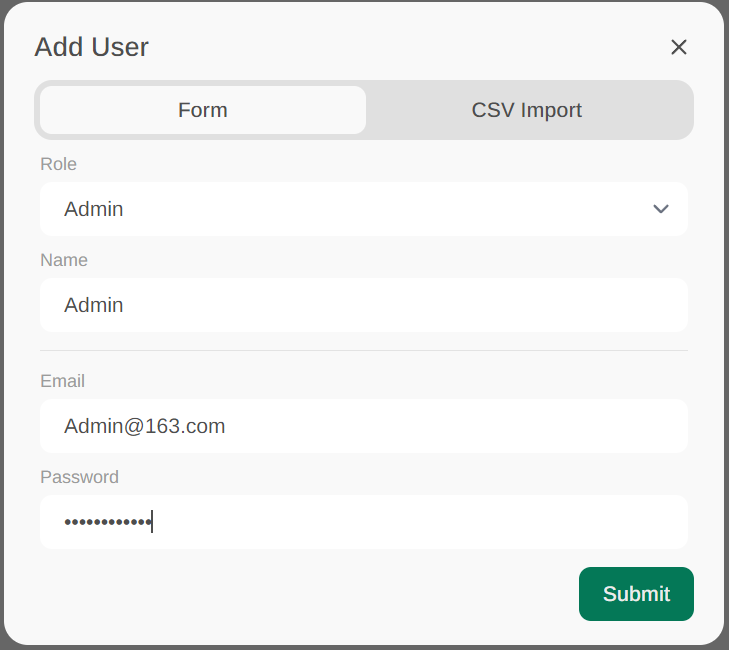
设置新建用户无需激活:点击右下角的用户头像,选择Admin Panel,然后点击右上角的Admin Settings,选择General,将Default User Role从pending改为user即可。自此,新创建的用户无需管理员激活即可登录。
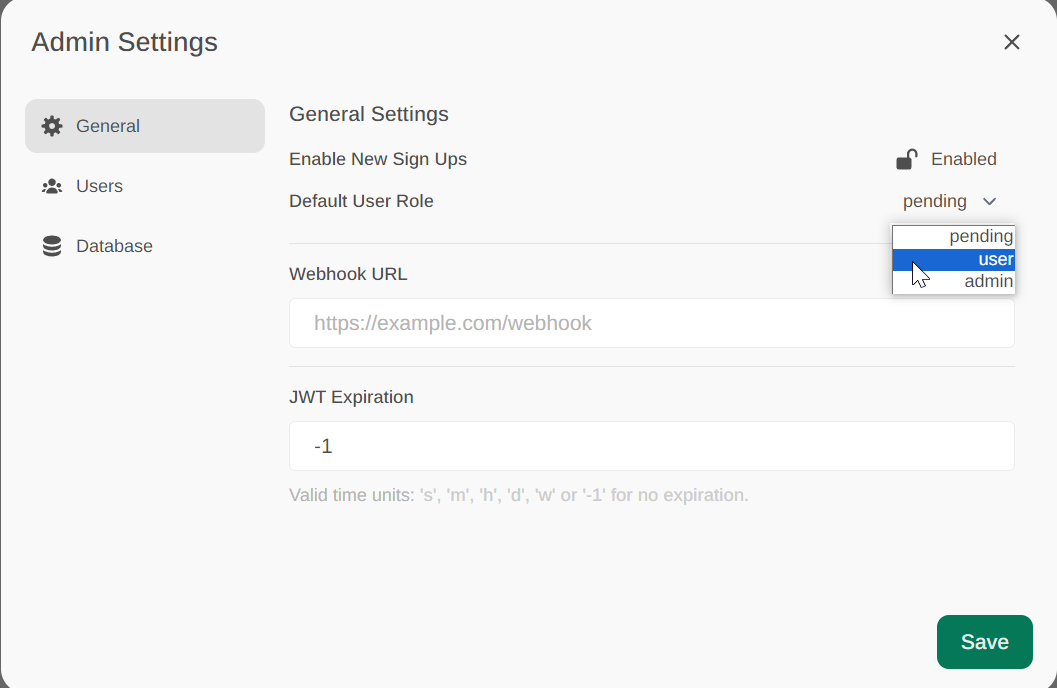
3.2.2 配置ollama服务链接与模型下载
连接ollama服务
点击右下角的用户头像,选择Settings,选择Connections,键入Ollama Base URL为http://host.docker.internal:11434,点击右侧按钮测试Ollama服务的连接,连接成功会有信息提示。
如果ollama服务是在其他机器上,可以将host.docker.internal改为ip地址。
下载模型
点击右下角的用户头像,选择Settings,选择Models,在Pull a model from Ollama.com文本框中键入需要下载的模型,如llama3:8b号,点击下载按钮,等待下载完成后即可。
模型下载的来源和名称查询同ollama
3.3 异常问题与解决
3.3.1 open-webui无法连接ollama服务
如果遇到open-webui无法连接ollama服务的情况,通常是因为WebUI的docker容器无法访问到127.0.0.1:11434(host.docker.internal:11434)服务的原因,可以通过在docker命令中加入--network=host来解决。请注意:端口号由3000变为8080,访问链接为:http://localhost:8080。
示例命令如下:
docker run -d --network=host -v open-webui:/app/backend/data -e OLLAMA_BASE_URL=http://127.0.0.1:11434 --name open-webui --restart always ghcr.io/open-webui/open-webui:main
官方文档地址 :
https://docs.openwebui.com/getting-started/troubleshooting
3.3.2 open-webui下载模型失败或中断
因网络问题下载中断可直接重试继续下载,ollama支持断点续传,不会重复下载已下载的部分。